Se hai una smart TV Toshiba , dovresti aspettarti di goderti una gamma di funzionalità fantastiche. Ad esempio, puoi trasmettere in streaming i tuoi programmi preferiti su Netflix, YouTube e altre app simili . Per ottenere il massimo da queste funzionalità, è necessario collegare la TV a Internet .
Tuttavia, per qualche motivo, la TV potrebbe inaspettatamente non accedere a Internet nonostante mostri una connessione Wi-Fi attiva .
Segui questi suggerimenti comprovati per risolvere i problemi e risolvere i problemi di accesso a Internet che riguardano la TV .
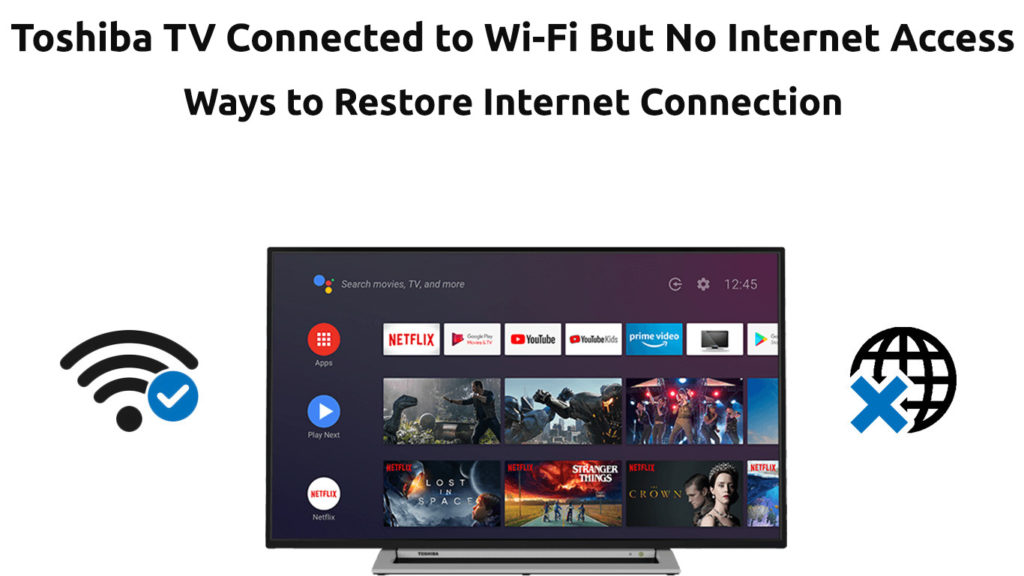
Controlla la tua connessione Internet
Prima di manomettere le impostazioni di Toshiba Smart TV, verifica se la connessione Internet è attiva e funziona in modo ottimale.
Il problema potrebbe non derivare dalla tua TV ma dal router o dall'ISP. Quindi, conferma se la tua rete wireless va bene prima di provare altre correzioni.
Controlla tutti i cavi collegati al router Wi-Fi per qualsiasi curva o danno fisico e assicurati che i fili siano saldamente in posizione e nella porta giusta.
Puoi provare a riconnettersi allo stato della rete domestica utilizzando i seguenti passaggi:
- Premere il pulsante Home sul telecomando
- Vai alle impostazioni
- Seleziona rete
- Seleziona il tipo di rete
- Seleziona dispositivo wireless
- Seleziona la tua rete domestica
- premere OK
- In caso di successo, la TV verrà visualizzata connessa.
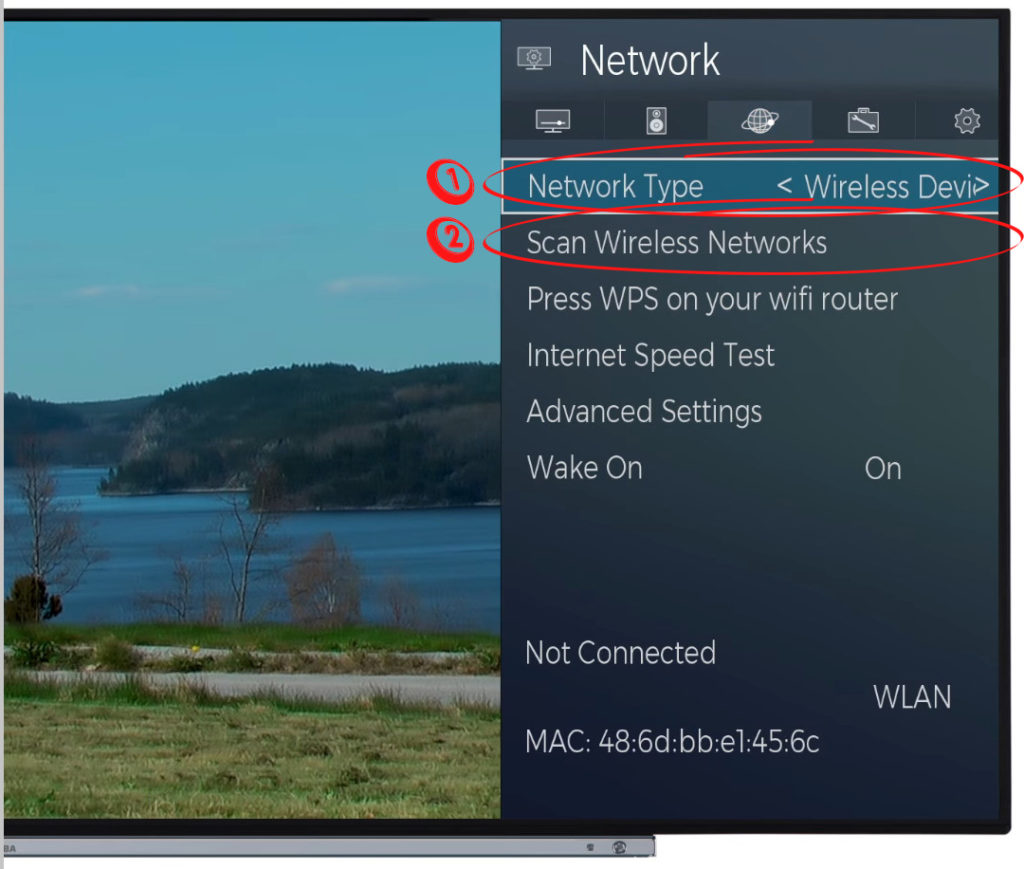
Nota: la spiegazione di cui sopra si applica ai vecchi modelli TV Toshiba (quelli in esecuzione su Vidaa OS). L'ultimo Toshiba TVS Run on Fire TV OS. Ci sono anche modelli più vecchi in esecuzione su Android OS.
Riavvia router
Un altro modo rapido per ripristinare la tua connessione Internet sulla smart TV Toshiba è ripristinare il router. Il problema potrebbe essere sul router o sul modem piuttosto che sulla TV stessa.
Il riavvio del router può aiutare a risolvere diversi problemi e ripristinare la connessione Internet . Fortunatamente, questo processo è veloce e semplice.
Ecco i passaggi:
- Scollegare il router dall'outlet
- Aspetta almeno 60 secondi
- Collegare il router
- Lascia l'avvio del router
- Controlla se questa correzione risolve il problema
Nota: la maggior parte dei router viene fornita con un pulsante di ripristino che è possibile utilizzare per ripristinare il dispositivo. Premere e tenere premuto il pulsante per almeno 5 secondi prima di rilasciarlo per ripristinare il router .
Riavvia Toshiba TV
A volte l'esecuzione di un soft reset sulla smart TV Toshiba può aiutare a risolvere i problemi minori e ripristinare la connessione Internet.
Puoi ripristinare la tua TV Toshiba usando due metodi diversi:
Metodo 1
- Individua il pulsante di accensione
- Premere e tienilo per 30 secondi
- Rilascia il pulsante
- Riavvia la TV Toshiba
Metodo 2
- Con la tua Toshiba TV, scollegalo dal muro
- Aspetta almeno 60 secondi
- Rinbolirlo
- Accendi la tua TV
- Controlla se la tua TV può accedere a Internet
Controlla la data e l'ora
Potresti non saperlo, ma le impostazioni errate della data e dell'ora possono impedire al tuo Toshiba di accedere a Internet.
La modifica della data e dell'ora può aiutare a ripristinare la connessione Internet. Ecco i passaggi:
- Premere il pulsante del menu sul telecomando
- Vai alle impostazioni TV> Sistema
- Quindi, seleziona Data e ora
- Premere i pulsanti numerici per immettere l'ora e la data corretti
- Premere Invio per applicare le modifiche
Come cambiare la data e l'ora su una Toshiba TV
Imposta DNS intelligenti su Toshiba TV
La tua smart TV potrebbe non connettersi a Internet a causa delle restrizioni geografiche. Puoi sbloccare app e siti geo-restritti impostando DNS intelligenti sulla tua TV Toshiba.
A differenza di molti altri marchi Smart TV là fuori, Toshiba TV supporta Smart DNS. Segui questi passaggi per impostare DNS intelligenti sulla tua TSHIBA TV:
- Impostazioni aperte
- Seleziona rete
- Scegli l'impostazione della rete e poi avanzato
- Vai alla configurazione DNS
- Accendi la configurazione automatica su OFF
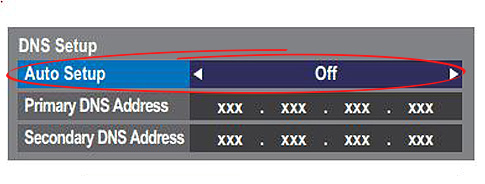
- Immettere gli indirizzi del server DNS desiderati (primario e secondario). Nel caso di DNS intelligenti, gli indirizzi DNS sono 212.32.240.145 e 104.200.137.81.
- Esci dall'impostazione
In alternativa, è possibile utilizzare un server DNS gratuito (Smart DNS non è gratuito). Ad esempio, è possibile utilizzare i server Googles o Cloudflares.
Nota: la spiegazione sopra si applica ai vecchi modelli Toshiba. Puoi fare la stessa cosa su qualsiasi Smart TV Toshiba in esecuzione su Android OS o Fire TV OS, ma la procedura e i passaggi possono sembrare un po 'diversi.
Come modificare il server DNS su un toshiba Fire TV (funziona per qualsiasi TV in esecuzione in Fire TV)
TV TOSHIBA RESETTOMENTO
L'esecuzione di un ripristino completo di fabbrica sulla smart TV Toshiba può aiutare a correggere diversi bug e problemi, inclusi i problemi di connessione a Internet. Il processo ripristina la TV alle impostazioni predefinite, cancellando tutti i dati e lasciando il dispositivo pulito come nuovo.
Una volta completato il processo di ripristino della fabbrica, è necessario impostare la rete di nuovo per ripristinare la connessione Internet.
Ecco i passaggi:
- Premere il pulsante del menu sul telecomando
- Vai su Impostazioni o configurazione
- Evidenzia l'installazione e premere Invio
- Quindi, selezionare l'icona nella parte superiore che mostra lo stato del sistema
- Seleziona le informazioni del sistema
- Passare alle impostazioni predefinite della fabbrica
- Seleziona Sì e premi Invio
- Immettere il pin quando richiesto
- Seleziona Sì per confermare il ripristino delle impostazioni
- La TV si spegne automaticamente e si ripristinerà
- Scollegare la TV dall'uscita del muro
- Re-plug e verifica se la TV può connettersi a Internet
Nota: la spiegazione si applica ai vecchi modelli TV Toshiba, ma è possibile ripristinare qualsiasi modello TV realizzato da qualsiasi produttore (compresi Toshiba TV in esecuzione su Android e Fire TV OS) e ci sono sempre due modi - con e senza un telecomando.
Come ripristinare le industrie Toshiba Fire TV (senza remoto)
Come ripristinare le industrie Toshiba Fire TV (con remoto)
Aggiorna il firmware TV TOSHIBA
La tua smart TV Toshiba probabilmente non accede a Internet a causa di problemi di software o firmware obsoleto . L'aggiornamento del firmware TVS può aiutare a risolvere questi problemi e ripristinare la connessione Internet.
L'aggiornamento del firmware TV potrebbe sembrare rischioso, ma non è. È un processo veloce e diretto. Tuttavia, hai bisogno di un'unità USB poiché la tua televisione non può connettersi a Internet nel suo stato.
Segui questi passaggi per aggiornare la TV Toshiba tramite USB:
- Vai al sito ufficiale di Toshiba (usa Google per cercare in base al paese)
- Trova il tuo modello TV
- Scarica il tuo firmware TV
- Estrai i file del firmware sul tuo computer e trasferiscili su un'unità USB
- Spegni la TV
- Collega l'unità USB nella porta USB della TV
- Accendi la tua TV
- Premere il pulsante Home sul telecomando
- Vai alle impostazioni
- Seleziona il supporto
- Vai al software Aggiorna e scegli Aggiorna ora
- Seleziona Sì e seleziona il tuo USB per avviare il processo di aggiornamento
- La TV si riavvierà automaticamente dopo il completamento del processo
In alternativa, se hai una TV Fire Toshiba, puoi scollegare la TV e premere il pulsante di accensione sulla TV (non sul telecomando). Quindi, collegalo in TV e mantieni il pulsante fino a vedere il logo Toshiba Fire TV. Puoi rilasciarlo dopo. Tra circa un minuto, vedrai un menu con 7 diverse opzioni tra cui riavvio, ripristino delle fabbrica e aggiornamenti.
Utilizzando lo stesso pulsante, navigare attraverso il menu e selezionare Applica aggiornamento da USB. Supponendo di aver già preparato un USB con il tuo aggiornamento e di averlo inserito alla TV (passaggi 1-6), l'aggiornamento inizierà.
Controlla l'interruzione ISP
Se non è ancora possibile ottenere una connessione dopo aver provato tutti i suggerimenti di cui sopra, contatta l'ISP per stabilire eventuali interruzioni di servizio nella tua zona. Il tuo ISP potrebbe essere temporaneamente sperimentato negli ultimi tempi nella tua posizione.
È possibile verificare le interruzioni del servizio nella tua area visitando la pagina di gestione del web ISPS tramite il tuo smartphone utilizzando i dati della rete telefonica. Puoi anche controllare le loro pagine di social media su Twitter e Facebook per eventuali aggiornamenti.
Lettura consigliata :
- TCL TV connesso a Wi-Fi ma nessun accesso a Internet (9 modi per ripristinare la connessione Internet)
- TV affilato connesso a Wi-Fi ma nessun accesso a Internet (risoluzione dei problemi TV TV Connessione Internet)
In alternativa, chiama il tuo provider e conferma se c'è un problema con il loro servizio Internet. Scopri quando la società risolverà il problema per rimuovere eventuali dubbi.
Considera una connessione cablata
A volte il tuo Toshiba potrebbe non accedere a Internet a causa di un adattatore Wi-Fi difettoso. Le smart TV di solito hanno adattatori wireless integrati che consentono loro di connettersi al Web tramite il router Wi-Fi.
Se questo adattatore wireless è danneggiato o difettoso, la TV Toshiba non accede a Internet. È necessario sostituire l'adattatore difettoso per risolvere il problema.
Poiché la sostituzione dell'adattatore wireless potrebbe essere costoso, prendi in considerazione l'installazione di una connessione cablata. La tua smart TV Toshiba probabilmente ha una porta Ethernet in cui è possibile collegare un cavo Ethernet e ripristinare la connessione Internet.
Conclusione
La correzione di una smart TV Toshiba che non si connette a Internet può essere frustrante se non si dispone dell'esperienza tecnica che gestisce tali compiti. Fortunatamente, i suggerimenti di cui sopra ti salveranno da tutti i guai. Devi solo provarli uno per uno e scoprire quale funziona per te!
